SSL/TLS
ESET Smart Security Premium kann nach Bedrohungen suchen, die das SSL-Protokoll verwenden. Für die Untersuchung von durch SSL geschützten Verbindungen gibt es verschiedene Filtermodi mit vertrauenswürdigen und unbekannten Zertifikaten sowie Zertifikaten, die von der Prüfung SSL-geschützter Verbindungen ausgeschlossen sind. Um die SSL/TLS-Einstellungen zu bearbeiten, navigieren Sie zu Erweiterte Einstellungen > Schutzfunktionen > SSL/TLS.
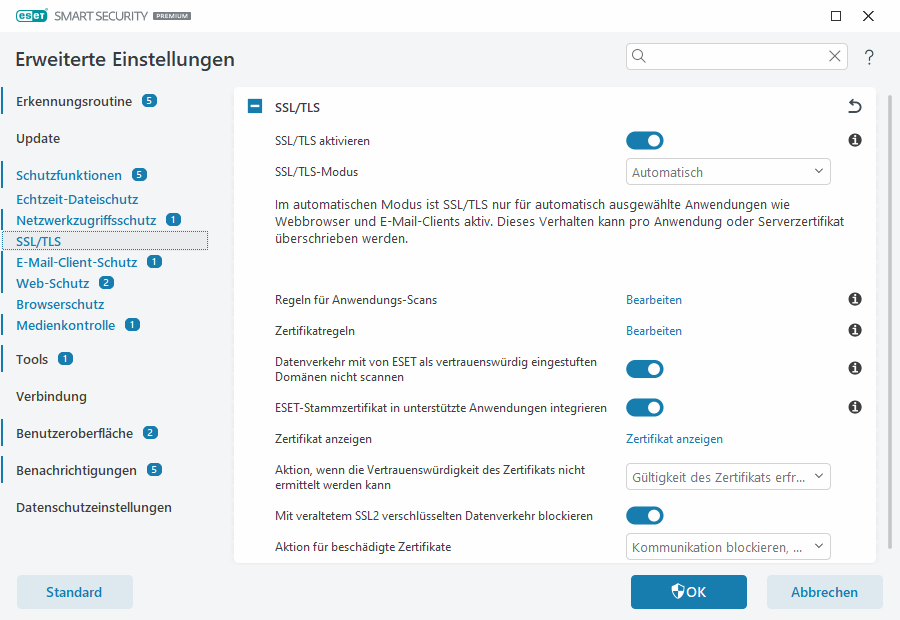
SSL/TLS aktivieren – Wenn Sie diese Option deaktivieren, scannt ESET Smart Security Premium die Kommunikation über das SSL/TLS-Protokoll nicht.
Für den SSL/TLS-Modus sind die folgenden Optionen verfügbar:
Filtermodus |
Beschreibung |
|---|---|
Automatisch |
Der Standardmodus prüft nur relevante Anwendungen wie Webbrowser und E-Mail-Clients. Sie diesen Modus außer Kraft setzen, indem Sie die Anwendungen auswählen, deren Kommunikation gescannt werden soll. |
Interaktiv |
Bei Eingabe einer neuen, durch SSL geschützten Seite (mit unbekanntem Zertifikat) wird ein Dialogfeld mit möglichen Aktionen angezeigt. In diesem Modus können Sie eine Liste von SSL-Zertifikaten und Anwendungen erstellen, die von der Prüfung ausgeschlossen sind. |
Regelbasiert |
Aktivieren Sie diese Option, um jegliche SSL-geschützte Kommunikation zu prüfen, außer wenn Zertifikate verwendet werden, die von der Prüfung ausgeschlossen sind. Wird eine Verbindung mit einem unbekannten, signierten Zertifikat erstellt, so wird sie ohne gesonderten Hinweis automatisch geprüft. Wenn Sie auf einen Server mit einem nicht vertrauenswürdigen Zertifikat, das sich in der Liste der vertrauenswürdigen Zertifikate befindet und damit als vertrauenswürdig eingestuft wurde, zugreifen, wird die Kommunikation zugelassen und der Inhalt des Kommunikationskanals geprüft. |
Regeln für Anwendungs-Scans – Passen Sie das Verhalten von ESET Smart Security Premium für bestimmte Anwendungen an.
Zertifikatregeln – Passen Sie das Verhalten von ESET Smart Security Premium für bestimmte SSL-Zertifikate an.
Datenverkehr mit von ESET als vertrauenswürdig eingestuften Domänen nicht scannen – Mit dieser Option wird die Kommunikation mit vertrauenswürdigen Domänen vom Scannen ausgeschlossen. Die Vertrauenswürdigkeit der Domänen wird anhand einer von ESET verwalteten, integrierten Whitelist ermittelt.
ESET-Stammzertifikat in unterstützte Anwendungen integrieren – Um die SSL-Kommunikation in Ihren Browsern/E-Mail-Programmen ordnungsgemäß zu unterstützen, muss das Stammzertifikat für ESET der Liste der bekannten Stammzertifikate (Herausgeber) hinzugefügt werden. Mit dieser Option fügt ESET Smart Security Premium das ESET SSL Filter CA-Zertifikat automatisch zu den bekannten Browsern (z. B. Opera) hinzu. Wenn ein Browser den Systemzertifizierungsspeicher verwendet, wird das Zertifikat automatisch hinzugefügt. Firefox vertraut beispielsweise automatisch den Stammzertifizierungsstellen im Systemzertifizierungsspeicher.
Um das Zertifikat für nicht unterstützte Browser zu übernehmen, klicken Sie auf Zertifikat anzeigen > Details > In die Datei kopieren, und importieren Sie es anschließend manuell in den Browser.
Aktion, wenn die Vertrauenswürdigkeit des Zertifikats nicht ermittelt werden kann – Es kann vorkommen, dass ein Website-Zertifikat nicht mit dem TRCA-Speicher (Trusted Root Certification Authorities, Vertrauenswürdige Stammzertifizierungsstellen) geprüft werden kann (z. B. abgelaufene/nicht vertrauenswürdige Zertifikate oder Zertifikate, die für die jeweilige Domäne ungültig sind sowie Signaturen, die zwar analysiert werden können, aber das Zertifikat nicht korrekt signieren). Legitime Websites verwenden immer vertrauenswürdige Zertifikate. Wenn kein solches Zertifikat bereitgestellt wird, kann dies bedeuten, dass ein Angreifer Ihre Kommunikation entschlüsselt oder die Website technische Schwierigkeiten hat.
Wenn die Option Gültigkeit des Zertifikats erfragen ausgewählt ist (Standardeinstellung), müssen Sie auswählen, welche Aktion für die verschlüsselte Kommunikation ausgeführt werden soll. Dazu wird ein Aktionsauswahl-Dialogfenster angezeigt, in dem Sie das Zertifikat als vertrauenswürdig markieren oder ausschließen können. Wenn das Zertifikat nicht in der Liste vertrauenswürdiger Stammzertifizierungsstellen erhalten ist, ist das Fenster rot hinterlegt. Wenn das Zertifikat in der Liste vertrauenswürdiger Stammzertifizierungsstellen erhalten ist, ist das Fenster grün hinterlegt.
Mit der Option Kommunikation blockieren, die das Zertifikat verwendet können Sie festlegen, dass verschlüsselte Verbindungen zu Sites, die ein nicht vertrauenswürdiges Zertifikat verwenden, immer blockiert werden.
Mit veraltetem SSL2 verschlüsselten Datenverkehr blockieren – Kommunikation mit älteren Versionen des SSL-Protokolls wird automatisch blockiert.
Aktion für beschädigte Zertifikate – Beschädigte Zertifikate verwenden beispielsweise ein Format, das von ESET Smart Security Premium nicht erkannt wird oder sind unvollständig (z. B. durch zufällige Daten überschrieben). In diesem Fall empfehlen wir, die Option Kommunikation blockieren, die das Zertifikat verwendet ausgewählt zu lassen. Wenn Sie Gültigkeit des Zertifikats erfragen auswählen, muss der Benutzer eine Aktion auswählen, die für verschlüsselte Verbindungen ausgeführt wird.
Beispiele mit Abbildungen Die folgenden Artikel in der ESET-Knowledgebase sind möglicherweise nur auf Englisch verfügbar: •Zertifikatbenachrichtigungen in ESET Windows Home-Produkten |
